Бывают ситуации, когда нужно вместе работать над черновиком поста в блоге на веб-сайте WordPress, но из-за технических ограничений вместо этого вы копируете всю запись в Документы Google?
Хотя эта проблема существует уже много лет, на рынке не было решения, которое могло бы добавить функциональность в WordPress, подобную совместной работе с Документами Google.
Но сегодня есть надежный плагин, который позволяет администраторам и редакторам легко сотрудничать, не тратя время на перемещение по контенту. Это плагин Multicollab.
В этой статье представлен углубленный обзор плагина Multicollab и его возможности.
Обзор: Multicollab – Google Doc-Style Editorial Commenting для WordPress
Плагин Multicollab предназначен для добавления возможности редактирования стиля Google Docs в собственный редактор WordPress.
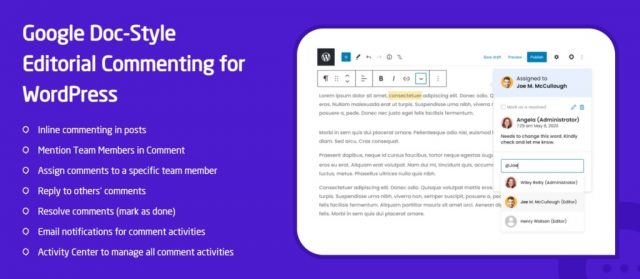
С быстрым и постоянным развитием редактора Гутенберга даже базовые плагины блоков не успевают за ним. Среди всего этого команда Multidots создала бесплатный плагин, который работает с Gutenberg и позволяет пользователям веб-сайтов совместно писать и редактирован записи в блоге, как и в Google Docs.
Это означает, что теперь не нужно беспокоиться о копировании целых записей блога в Документы Google для совместной работы над ними.
Особенности Multicollab
Встроенные комментарии
Плагин позволяет добавлять встроенные комментарии к любому фрагменту текста в записи. Вы можете просто выделить текст и нажать на опцию комментария, чтобы оставить комментарий для этой части.
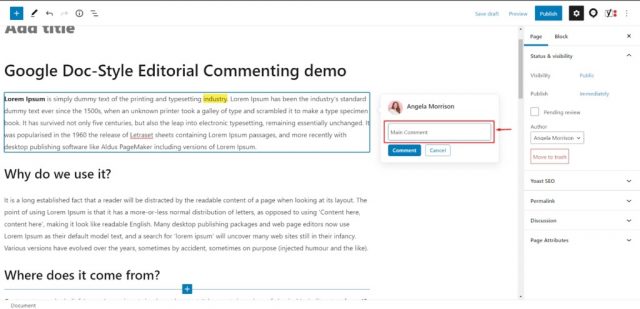
Ответы и решение
Вы можете отвечать на комментарии прямо в строке. Более того, если вы закончили, вы можете просто отметить его как решенное. Это очень полезно, если вы хотите добавить конкретный комментарий или ответить на него, не добавляя новый.
Назначить комментарии пользователям
Что, если вы хотите, чтобы конкретный пользователь видел и обработал комментарий? Вы можете просто назначить его, пометив знаком «@», за которым следует имя. По мере того, как вы вводите имя, пользователи с ролями пользователей будут отображаться в списке, и вы можете выбрать того, кому хотите назначить комментарий.
Центр активности
Multicollab поставляется с доской центра активности, которая позволяет отслеживать активность пользователей, оставляющих комментарии в постах / страницах. Вы можете посетить центр активности и просмотреть все активные комментарии к своим записям или страницам из одного места. Чтобы сделать вещи более организованными, активные комментарии выделяются белым фоном, а разрешенные комментарии – серым фоном. Более того, если комментарий выбран в центре активности, он выделяется синим фоном.
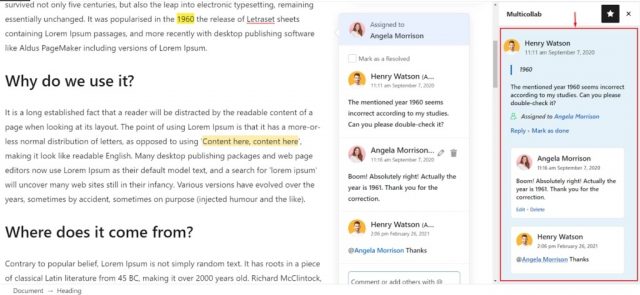
Уведомления по электронной почте
Как и в Google Docs, когда вы отмечены в комментарии, вы автоматически получаете уведомление по электронной почте. Это очень нужная функция, поскольку она позволяет оставаться в курсе процесса проверки контента.
Создан для Гутенберга
Плагин создан специально для редактора Гутенберга и работает только в WordPress 5.3 или более новых версиях. Вы не сможете использовать этот плагин с классическим редактором.
Роли и доступ пользователей
Плагин имеет разный доступ для разных ролей пользователей. Супер администраторы, администраторы и редакторы могут просматривать, редактировать, удалять, отвечать и разрешать комментарии к любым записям или страницам. С другой стороны, авторы и участники могут просматривать, редактировать, удалять, отвечать и разрешать комментарии только к своим постам.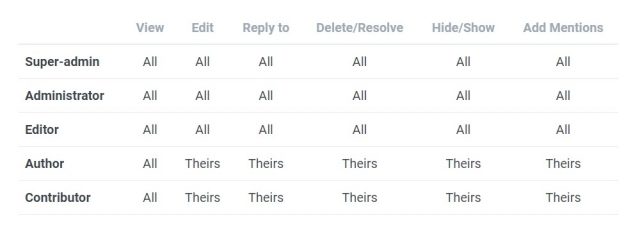
Источник: Документация MultiCollab
Бесплатное использование
Плагин доступен бесплатно в репозитории WordPress.org. Вы можете установить и активировать его на своем веб-сайте прямо из панели управления WordPress. В будущем может появиться профессиональная версия с дополнительными функциями, но в настоящее время вы получаете приоритетную поддержку только с платным планом за 99 долларов в год.
Подробная документация
Хорошо написанная документация необходима для плагинов WordPress. MultiCollab поддерживает подробную документацию, которая охватывает почти все аспекты плагина. Если вам когда-нибудь понадобится помощь, можете найти ваш вопрос в их документации.
Смотрите также:
Как встроить Google Таблицы в WordPress: код и плагины
Установка и настройка Multicollab
В этом разделе мы установим и будем использовать Multicollab в стандартной локальной установке WordPress.
Инсталляция
Установка плагина довольно стандартная. Вы можете установить и активировать Multicollab, как любой другой плагин. После активации плагина вы будете перенаправлены на страницу настроек Multicollab в бэкэнде WordPress. На этой странице есть видео-руководство по плагинам, и если вы хотите протестировать демонстрацию перед ее использованием на своем веб-сайте, то нажмите кнопку живой демонстрации внизу страницы.
Использование Multicollab
Поскольку этот плагин позволяет добавлять комментарии в редакторе Гутенберга, для его использования нужно открыть запись.
Откройте любую запись в редакторе Gutenberg – вы увидите значок MultiCollab в правом верхнем углу экрана. Этот значок откроет центр активности и настройки.
Комментирование и взаимодействие
Чтобы оставить комментарий, выделите часть текста. Затем перейдите к раскрывающемуся значку в настройках блока и нажмите на опцию комментария.
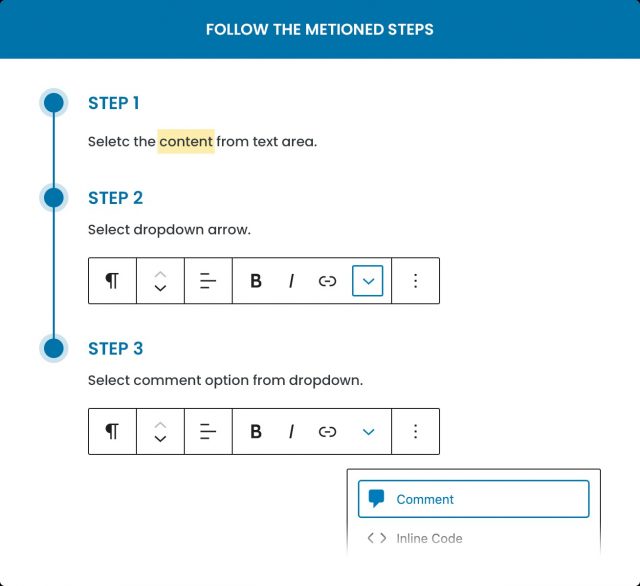
(Источник: Multicollab)
Теперь можете написать комментарий так же, как в Документах Google, и сохранить его, нажав кнопку «Сохранить».
Если вы хотите внести какие-либо изменения в комментарий, сделайте это, щелкнув значок карандаша в правом верхнем углу поля комментария. Рядом со значком карандаша вы увидите значок корзины. При нажатии на нее комментарий будет удален.
Чтобы разрешить комментарий, вы можете установить флажок в верхней части всплывающего окна комментария.
Ответить на комментарии тоже довольно просто. Введите комментарий и нажмите кнопку ответа, чтобы оставить комментарий в качестве ответа.
Если в случае, если ваша запись заполнена комментариями, и вы хотите четко и без отвлекающих факторов взглянуть на документ без отображения всех комментариев, перейдите к значку Multicollab> Настройки и отключите опцию «Показать все комментарии», что временно скроет комментарии.
Служба поддержки
Если вам нужна помощь с настройкой Multicollab или вы хотите подать запрос в службу поддержки, это можно сделать на странице панели инструментов плагина. Там вы найдете видео-руководство и учебные пособия для плагина, а в правой части экрана – две панели. Одна приведет вас на сайт Multidots, а другая – на страницу поддержки плагина.
На странице настроек плагина есть только одна опция, которая позволяет уведомлять администраторов сайта обо всех комментариях. Возможно, в будущих обновлениях команда добавит дополнительные параметры на вкладке настроек.
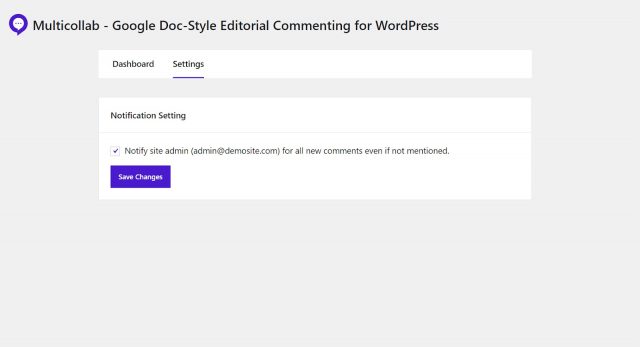
Открытые комментарии
Одна функция, которая, возможно, отсутствует в Документах Google, заключается в том, что вы не можете видеть все открытые комментарии для документов в одном представлении.
Но с Multicollab вы можете перейти к страницам или записям, отображаемым на панели администратора WordPress, и там вы можете увидеть открытые и общие комментарии в виде списка.
Вот как это выглядит:
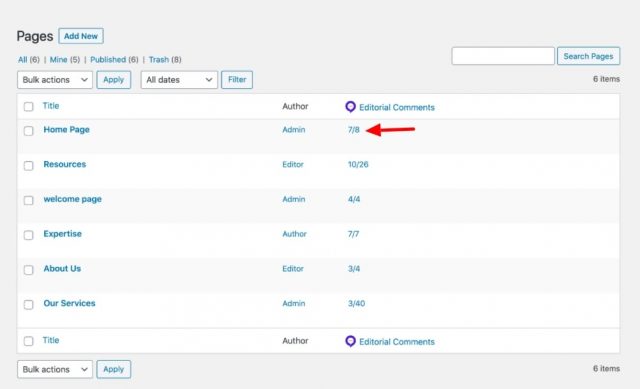
Если вы являетесь редактором или руководителем контента и хотите узнать, сколько комментариев ожидают рассмотрения для определенной записи, эта таблица идеально подходит для этого.
Мы провели тестовый запуск Multicollab в локальной среде и проверили его функции и возможности. Несомненно, Multicollab оказался надежным плагином с солидной функциональностью для редактора Гутенберга.
Хотя плагин делает то, что заявляет, функция режима предложений как в Документах Google может вывести этот плагин на совершенно новый уровень. Редактирование в режиме предложения является важной частью совместной работы над документами Google и значительно упрощает совместную работу.
Например, вместо того, чтобы комментировать «пожалуйста, добавьте ссылку к этому тексту», пользователь может просто добавить ссылку в режиме предложения, а другой пользователь может ее одобрить.
Помимо этого, плагин идеально подходит для всех, кто хочет эффективно сотрудничать, комментируя текст в редакторе Гутенберга.
Плагин можно использовать бесплатно, и вы можете установить или загрузить его из репозитория WordPress.
Источник: wplift.com



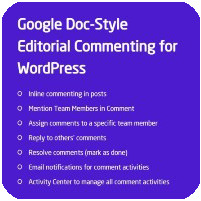

















Комментарии к записи: 0